
무비메이커 다운로드 설치방법
사실 무비메이커 다운로드 공식 홈페이지는 더 이상 존재 하지 않습니다. 이렇게 간단하면서도 조작방법이 쉬운 동영상 편집 프로그램을 더 이상 사용할 수 없는걸까요? 예전에는 포털사이트에서 만큼은 다운로드가 가능했지만 현재는 그나마 찾기 어렵습니다. 하지만 아직까지 무비메이커 다운로드 방법이 있으니 실망하지 않길 바랍니다.
무비메이커 다운로드
무비메이커를 설치하기 위해서는 Windows Live Essential 이라는 설치 파일이 필요합니다. 이 설치파일은 Windows 필수 패키지 2012를 설치할 수 있는 파일인데요. 이 패키지 안에 바로 윈도우 무비메이커가 포함되어있습니다.
하지만 이 파일은 마이크로소프트 윈도우 다운로드센터에서 더 이상 제공하고 있지 않습니다. 직접 파일을 구해서 설치를 해야 하는데요. 다행이도 제가 이 파일을 가지고 있습니다 :) 아래 공유해드리는 파일을 다운로드 받으세요 :) 참고로 바이러스 검사는 완료했으니 걱정하지 마시고 글쓴이를 한번 믿으셔야 합니다.
무비메이커 설치파일의 용량이 생각보다 큰 관계로 티스토리 블로그에 한번에 올릴 수가 없습니다.(10메가 용량제한) 이 파일을 분할 압축 하더라도 파일 갯수가 10개가 넘어버리는 바람에 부득이하게 구글드라이브에 올리고 이 링크를 공유하는 방법으로 설치파일을 공유하겠습니다.
https://drive.google.com/file/d/1b8XNZEv5LPTO4BABVmH4SDQVepG-FStR/view?usp=sharing
무비메이커 설치방법
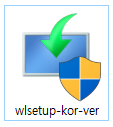
무비메이커 다운로드 완료되었다면 압축을 풀어주세요. 압축을 풀면 위 그림과 같은 파일을 볼 수 있습니다. 이 파일을 실행해 주세요.
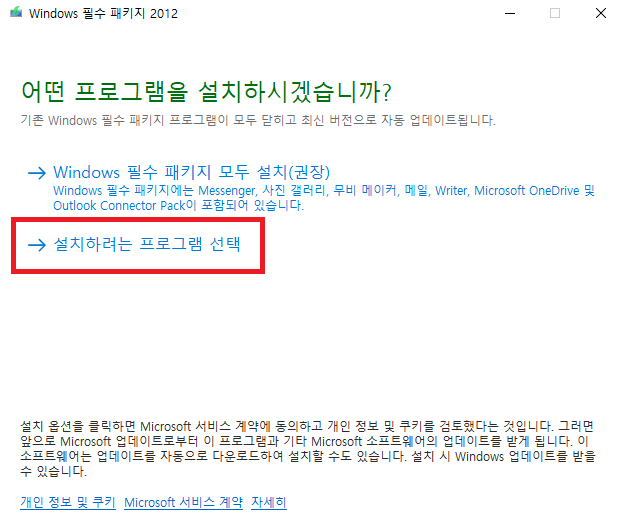
위 그림과 같은 화면이 나오면 설치하려는 프로그램 선택 버튼을 클릭합니다.
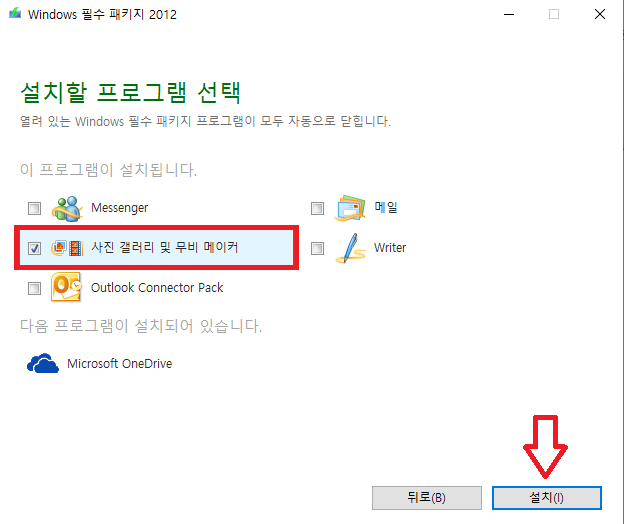
다음 단계로 넘어오면 위 그림과 같이 설치할 수 있는 여러 프로그램 목록이 나오는데요. 우리는 다른프로그램은 필요없고 무비메이커 다운로드 설치를 하려고 하니 무비메이커에만 체크를 해주고 나머지는 체크를 해제하여 줍니다. 그리고 설치 버튼을 클릭하여 줍니다.
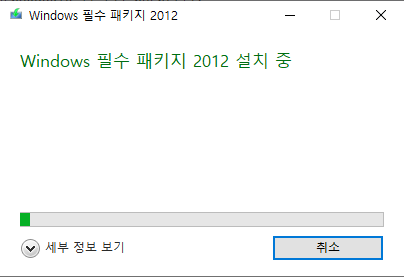
다음 단계로 넘어오면 위 그림과 같이 Windows 필수 패키지 2012 설치 중.. 이라는 화면이 보이고 시간이 조금 지나면 설치가 완료될 겁니다.
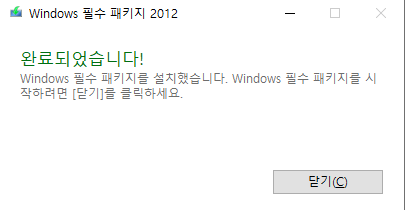
설치 과정이 끝나고 위 그림과 같이 설치완료 화면이 나왔다면 무비메이커 다운로드 및 설치는 끝입니다. 닫기 버튼을 클릭해서 설치를 마무리 하고 무비메이커를 샐행해 보도록 하겠습니다.
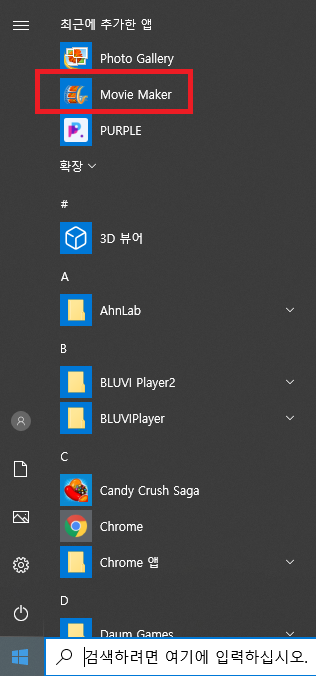
윈도우 시작버튼을 클릭하여 설치된 프로그램 목록을 확인하면 위 그림과 같이 무미베이커 다운로드 설치가 완료되어 실행파일을 볼 수 있습니다. 무비메이커 실행 파일을 클릭합니다.
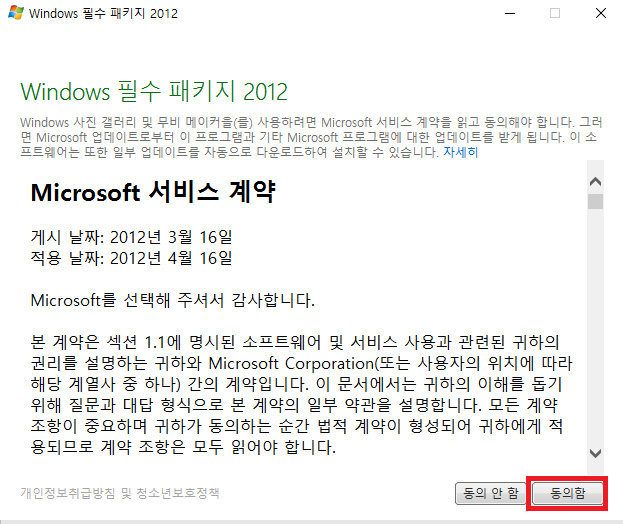
실행파일을 클릭하면 Windows 필수패키지 2012 Microsoft 서비스 이용약관 화면이 나오는데요. 당연히 동의를 해야겠죠? 동의함 버튼을 클릭하고 다음 단계로 넘어가보겠습니다.
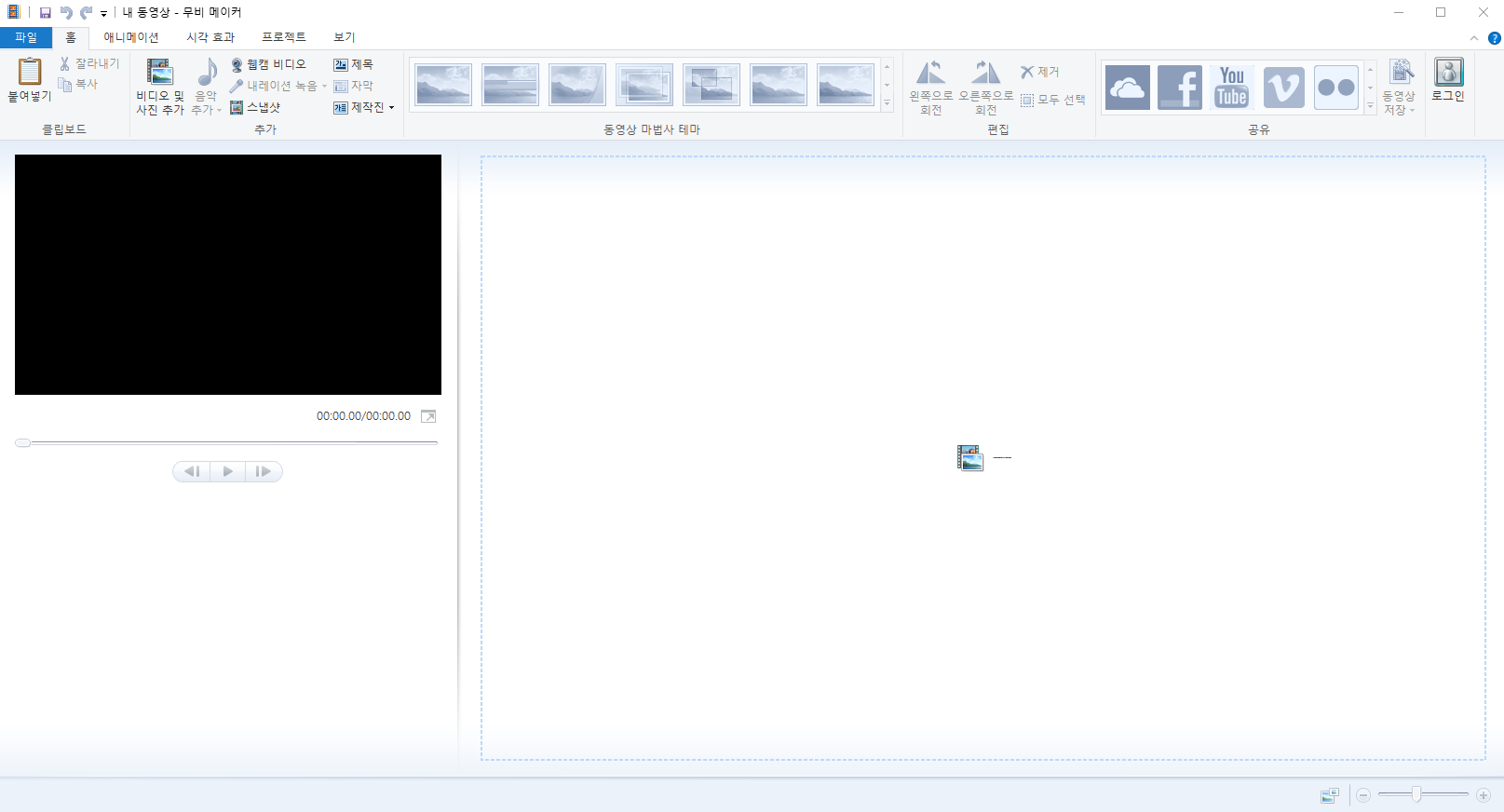
짜잔! 최종적으로 무비메이커가 실행된 화면입니다. 지금까지 잘 따라오셨나요? 무비메이커 다운로드 및 설치방법 모두 그리 어렵진 않았으니 무사히 설치를 마쳤으리라 생각을 하네요 :)
무비메이커 다운로드 설치방법 포스트의 내용이 도움이 되었다면 댓글, 하트♡공감, 구독을 클릭하여 글쓴이를 살짝쿵 응원해 주시기 바랄게요 :)
'IT인터넷 > 유틸리티' 카테고리의 다른 글
| 와쿠(Wakuoo) 앱플레이어 사용 후기 (6) | 2022.03.31 |
|---|---|
| 포토스케이프 무료 다운로드 썸네일 제작 (0) | 2021.11.26 |